-
Cómo agregar vídeo con Microsoft Expression Web
-
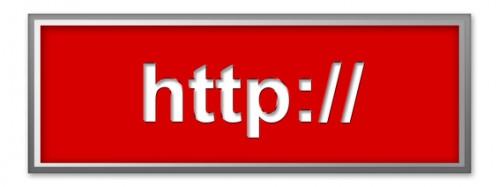
Cuando la construcción de un sitio web utilizando Microsoft Expression Web, muchos usuarios nuevos al producto alcanzan una pared cuando desean añadir vídeo al sitio. Hay varias formas de añadir vídeo a una página Web con Expression Web, pero la más fácil para la mayoría de los nuevos usuarios serían simplemente usar un código que se copia y se pega en la parte de código de la pantalla de diseño web, y cambiar el nombre del archivo para que coincida la de la vídeo. Para que esto funcione, el archivo de vídeo también se debe importar a la carpeta del sitio Web en Expression Web.Instrucciones
1 Abra el archivo de la página web que es el objetivo previsto para el video usando Expression Web. Si la página web no ha sido diseñado sin embargo, el diseño de la página en primer lugar para asegurar los objetos se colocan en los lugares adecuados en el producto final.
2 Ir a "Archivo" y seleccione "Importar". Una ventana pop-up y desde aquí seleccione "Importar archivo" o "Importar carpeta" dependiendo de si el vídeo es un único archivo o está en una carpeta con otros videos que van a ser agregado al sitio. Haga clic en "Examinar" y busque el archivo o carpeta en el ordenador, a continuación, haga clic en "Aceptar". El archivo o carpeta aparecerán en la izquierda entre otras carpetas que se utiliza con este sitio en particular.
3 En el espacio de trabajo, haga clic en "Ver código" o "Dividir vista" y poner el cursor en la ubicación será el vídeo. "Copia" el siguiente código y luego "Pegar" a ese lugar, donde está el cursor:
<Object id = "media1" height = tipo "200" = "video / x-ms-wmv" width = "200">
<Param name = "nombre de archivo" = "your_video.wmv" />
</ Object>
Cambio "your_video.wmv" al nombre del archivo que contiene el vídeo que debe ir en ese lugar. "Guardar" del proyecto.
Consejos y advertencias
- Si más de un vídeo están integrados en una sola página web, inicio automático puede ser un problema. Para solucionar este problema, añada lo siguiente al código, después de que el nombre del archivo, pero antes de los soportes:
- .... "Your_movie.wmv" autostart = "true" />
